Microsoft sa zdá byť celkom presvedčený, pokiaľ ide oWindows 8, napriek pomerne zmiešanému príjmu, ktorý OS doteraz dostal. S mnohými tabletami Windows 8, ako je Surface Pro a mnohými tabletami tretích strán, ktoré sú už v prevádzke, sa rozhranie OS optimalizované pre tablety začalo rozširovať na zariadeniach, pre ktoré bolo vyrobené. Tí, ktorí používali Surface Pro, by si mali byť vedomí, že tablet je možné používať v režime na výšku aj na šírku, pričom vstavaný senzor podľa toho mení orientáciu obrazovky. Ak ste jedným z používateľov, ktorí držia panel úloh na ľavej strane obrazovky kvôli prístupu z palca - čo v podstate uľahčuje navigáciu o kúsok - musíte si to všimnúť, keď prepnete tablet na orientáciu na výšku pre úlohu, ako je napríklad prehľadávanie na webe alebo pri čítaní elektronických kníh, na paneli úloh môžete prehĺbiť svoje skúsenosti a premárniť cenné obrazovky. Aj keď systém Windows 8 umožňuje automatické skrytie panela úloh, táto možnosť ho skryje aj v režime na šírku. Ak chcete panel skryť automaticky iba v režime na výšku, máme pre vás skvelú aplikáciu Pomocník panela povrchov.
Vyvinutý členom XDA-Developers klonky - ktorí často požadovali prepínanie medzi portrétoma režimy na šírku a hľadali lepší spôsob, ako sa vysporiadať s automatickým skrytím na paneli úloh v týchto režimoch - Pomocník na paneli s povrchom v podstate umožňuje používateľom zadať samostatné nastavenia automatického skrytia pre panel úloh v pozíciách na šírku aj na výšku.

Ak chcete začať, stiahnite si aplikáciu cezodkaz na stiahnutie poskytnutý na konci príspevku a extrahovať obsah súboru RAR. Pri spustení programu si všimnete, že má pre každý režim samostatné tlačidlá „Automaticky skryť“ a „Vždy zobrazovať“. Klepnutím na požadované tlačidlo môžete prepnúť správanie panela úloh pre tento režim. Napríklad, ak chcete, aby bol panel úloh viditeľný vždy na šírku a zároveň s ním v režime na výšku, poklepte na „Vždy zobraziť“ v režime Na šírku a „Automatické skrytie“ v režime Na výšku. Okrem toho, ak potrebujete, aby sa aplikácia automaticky spúšťala pri každom spustení systému Windows, povoľte iba možnosť Spustiť pri štarte.
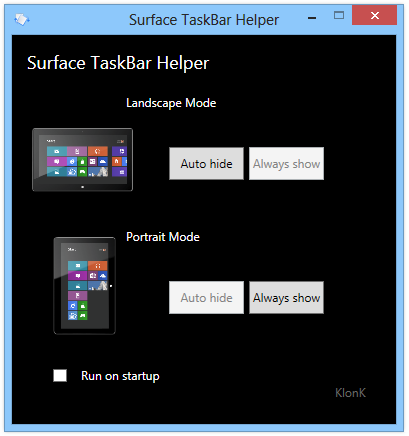
Snímka obrazovky ukazuje predchádzajúce a predchádzajúcepo porovnaní panela úloh v režime na výšku s povoleným alebo zakázaným automatickým skrytím. Jednoznačne si môžete všimnúť, že ak skryjete panel úloh, môžete tieto extra pixely využiť na rušnejšie prehliadanie webu.
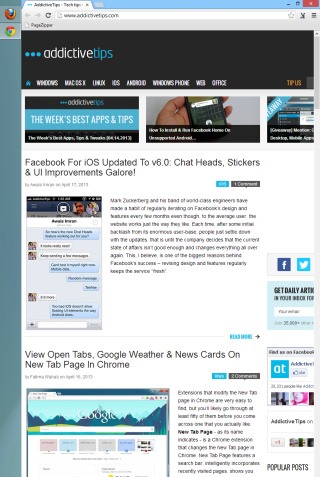
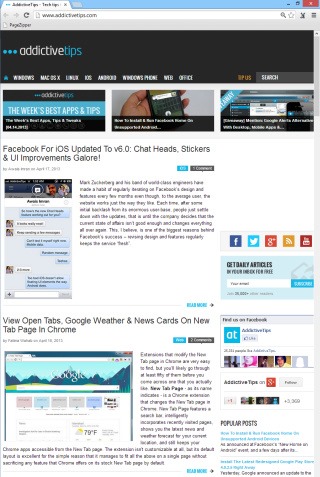
Pomocník na paneli úloh povrchu bohužiaľ nefunguje v systéme Windows RT kvôli nedostatku podpory aplikácií pre stolné počítače na platforme. Aplikácia by mala fungovať na všetkých tabletoch so systémom Windows 8.
Stiahnite si pomocníka na paneli úloh od vývojárov XDA












Komentáre